夾紙時如何操作
如果列印時發生夾紙(顯示支援代碼1300/1303/1304),請按照以下步驟操作。
 注釋
注釋
- 如果沒有夾紙(未顯示支援代碼)並且沒有正常進紙,請參見沒有正常進紙時如何操作。
- 如果文件夾在ADF(自動送稿機)中,請參見文件夾在ADF(自動送稿機)中時如何操作(2801)。
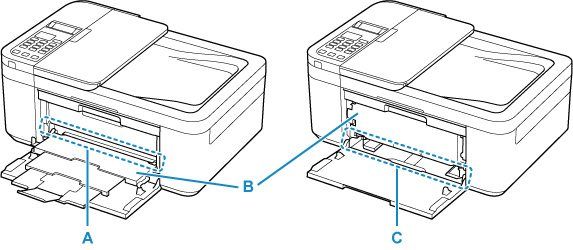
-
檢查1 在出紙槽(A)中是否可以看到夾紙?
如果出紙托盤(B)已關閉,則將其開啟,然後確認在出紙槽(A)中是否可以看到夾紙。
-
檢查2 在前端托盤(C)的送紙槽中是否可以看到夾紙?
抬起出紙托盤(B),取出前端托盤上夾紙以外的所有紙張,然後確認在前端托盤(C)的送紙槽中是否可以看到夾紙。
-
檢查3 如果在出紙槽或送紙槽中看不到夾紙。
透過出紙槽取出夾紙
-
用雙手牢牢捏住夾紙,然後將其緩慢拉出。
慢慢拉出夾紙以免紙張撕裂。

 注釋
注釋-
如果無法拉出紙張,請重新開啟印表機,勿將其強行拉出。 紙張可能自動輸出。
不能在傳送或接收傳真過程中關閉印表機,也不能在印表機記憶體中儲存已接收或未傳送的傳真時關閉印表機。 確保已傳送和接收所有傳真,按印表機的停止(Stop)按鈕停止列印,然後關閉印表機。
印表機關閉電源後,請勿拔掉電源線。 如果拔除電源線,所有儲存在印表機記憶體中的傳真將被刪除。
-
如果無法將紙張拉出或紙張撕裂,請開啟印表機的出紙蓋板,然後取出印表機內部的夾紙。
-
-
按印表機的OK按鈕。
印表機恢復列印。 如果正在列印的頁面由於夾紙而未正確列印,請重新列印該頁。
如果在步驟1中關閉印表機,將取消列印佇列中的所有作業。 請重新執行列印。
 注釋
注釋- 重新裝入紙張時,確保使用適合的紙張並正確裝入。
- 建議使用除A5以外的紙張大小列印帶有相片或圖片的文件。 A5紙張可能會捲曲並且造成印表機夾紙。
如果上述措施未解決問題,紙張碎片可能會殘留在印表機中。 請參見取出印表機內部的夾紙。
透過前端托盤的送紙槽取出夾紙
-
收回出紙托盤擴展架和出紙支架。
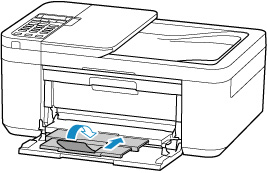
-
關閉出紙托盤。
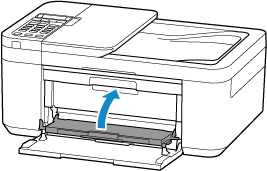
-
用雙手牢牢捏住夾紙,然後將其緩慢拉出。
慢慢拉出夾紙以免紙張撕裂。
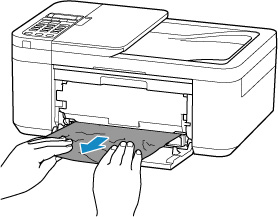
 注釋
注釋-
如果無法將紙張拉出或紙張撕裂,請開啟印表機的後蓋,從後側取出夾紙。
-
-
在前端托盤中裝入紙張。
 注釋
注釋- 確保使用適合的紙張並正確裝入。
- 建議使用除A5以外的紙張大小列印帶有相片或圖片的文件。 A5紙張可能會捲曲並且造成印表機夾紙。
-
開啟出紙托盤。
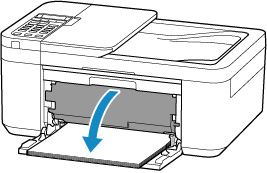
-
拉出出紙支架並開啟出紙托盤擴展架。
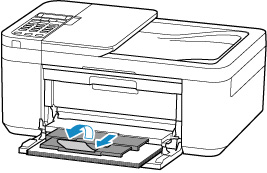
-
按印表機的OK按鈕。
印表機恢復列印。 如果正在列印的頁面由於夾紙而未正確列印,請重新列印該頁。
如果上述措施未解決問題,紙張碎片可能會殘留在印表機中。 請參見取出印表機內部的夾紙。

